Podczas tworzenia rozjazdu można użyć opcji na karcie Linia trasowania toru zwrotnego w oknie dialogowym Tworzenie rozjazdu, aby scalić linię trasowania toru zwrotnego rozjazdu z istniejącą linią trasowania.
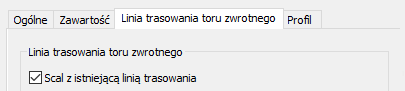
Podobnie na karcie Profil można wybrać opcję połączenia profilu linii trasowania toru zwrotnego z istniejącym profilem.

Po utworzeniu rozjazdu przez narysowanie dodatkowych elementów linii trasowania i profilu może być konieczne ręczne połączenie elementów rozjazdu i scalonej linii trasowania i profilu. Można to zrobić za pomocą poleceń edycji linii trasowania i profilu.
Przykładowo podczas tworzenia rozjazdu elementy mogą wyglądać w poniższy sposób w widoku planu, gdzie linia trasowania toru zwrotnego rozciąga się od rozjazdu po lewej stronie, a linia trasowania, z którą jest scalana, znajduje się w prawym górnym rogu:

Polecenia edycji linii trasowania umożliwiają połączenie tych dwóch linii, jak pokazano w poniższym przykładzie:

Łączenie linii trasowania toru zwrotnego
- Podczas tworzenia rozjazdu na karcie Linia trasowania toru zwrotnego zaznacz pole wyboru Scal z istniejącą linią trasowania i określ linię trasowania, z którą chcesz scalić.
- Po utworzeniu rozjazdu kliknij na rysunku linię trasowania toru zwrotnego, kliknij prawym przyciskiem myszy, aby wyświetlić menu kontekstowe, a następnie kliknij opcję Edytuj geometrię linii trasowania.
- W oknie Narzędzia układu linii trasowania wybierz polecenie edycji linii trasowania, takie jak Zaokrągl łuk dowolny.
- Wybierz linię trasowania toru zwrotnego, a następnie wybierz scaloną linię trasowania i wprowadź promień zaokrąglenia.
Łączenie profil toru zwrotnego
Profil toru zwrotnego rozjazdu można połączyć ze scalonym profilem za pomocą podobnego procesu, z tą różnicą, że należy wybrać profil toru zwrotnego w widoku profilu, kliknąć prawym przyciskiem myszy i wybrać polecenie Edytuj geometrię profilu.
Przykładowo po wykonaniu powyższych czynności elementy rozjazdu mogą pojawić się w widoku profilu w poniższy sposób, gdzie profil toru zwrotnego znajduje się po lewej stronie, a profil linii trasowania, z którą został scalony, znajduje się po prawej stronie:
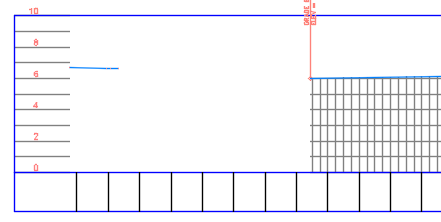
Po połączeniu elementów z dowolnym łukiem pionowym profil wygląda następująco:
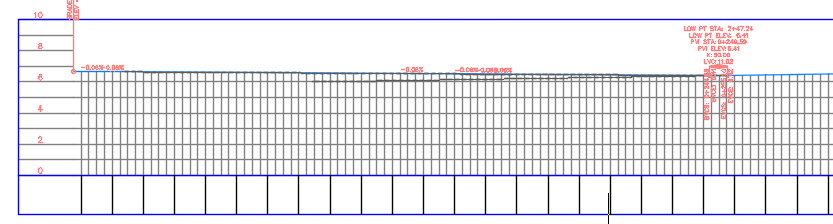
- Wykonaj powyższe czynności, aby połączyć linię trasowania toru zwrotnego ze scaloną linią trasowania.
- W widoku profilu scalonej linii trasowania wybierz profil linii trasowania toru zwrotnego.
- Kliknij prawym przyciskiem myszy, aby wyświetlić menu kontekstowe, a następnie kliknij opcję Edytuj geometrię profilu.
- Wybierz polecenie edycji, takie jak Dowolny łuk pionowy (kołowy).
- Wybierz profil linii trasowania toru zwrotnego, a następnie wybierz profil scalonej linii trasowania i wprowadź promień.